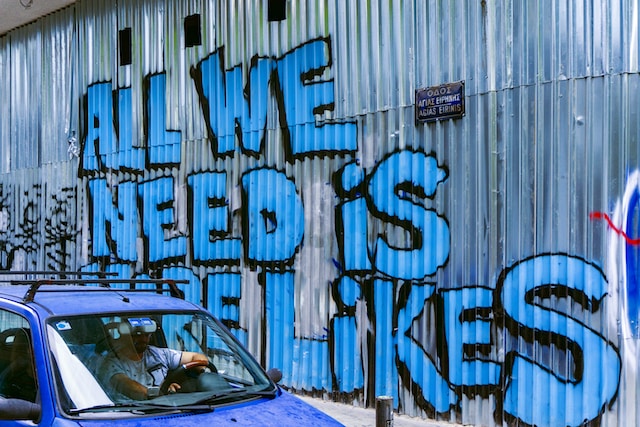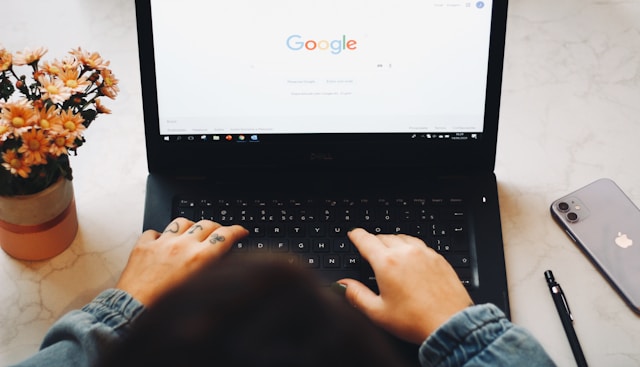Geht es mit Ihrer Twitter-Kampagne bergab? Vielleicht vermissen Sie die alten Zeiten, in denen jeder Beitrag auf Twitter hoch im Kurs stand, jetzt X. Und Sie möchten lernen, wie Sie die Wirksamkeit Ihrer Kampagne aus diesen Tweets wiederherstellen können. Oder Sie untersuchen jemanden auf X und möchten dessen alte Tweets untersuchen? In diesen Fällen benötigen Sie eine historische Twitter-Suche, mit der Sie aufIhr Twitter-Archivzugreifen können, zumindest auf der Plattform X.
Twitter bewahrt die Datensätze der Nutzer über lange Zeiträume hinweg sorgfältig auf. Sie können also eine Twitter-Historiensuche verwenden, um alte Informationen über ein beliebiges X-Konto zu finden, sogar über Ihres! Sie können eine historische Suche durchführen, um Tweets und Mediendaten zu finden. Sie kann auch den Suchverlauf eines Kontos untersuchen, um zu zeigen, wo ein Nutzer gewesen ist. Sehen wir uns an, wie das alles funktioniert und wie man eine historische Suche auf X durchführt.

Wie man eine historische Twitter-Suche nach alten Tweets durchführt
Es gibt viele immergrüne Tweets auf der Social-Media-Plattform X. Einige sind so praktisch, dass man gar nicht genug von ihnen bekommen kann. Andere sind so unterhaltsam, dass man sie immer wieder gerne liest. Wieder andere sind so informativ, dass man sie bei Bedarf gerne mit anderen teilt. Doch egal, wie grün ein Beitrag auf X bleibt, er wird nicht immer auf Ihrer Timeline bleiben.
Mit der Zeit wird es neueren Beiträgen weichen, die Ihr Engagement fordern. Das reicht aber vielleicht nicht aus, um ihn aus Ihrem Gedächtnis zu löschen. Vielleicht hat Sie sogar jemand daran erinnert. Wie finden Sie also diesen Tweet? Die Suche nach alten Tweets auf X ist einfach, wenn Sie die Schritte kennen. Der historische Tweet kann von Ihnen oder von einem anderen Nutzer stammen. In jedem Fall können Sie ihn auf X finden, sofern er sich unter den letzten 3200 Tweets des Kontos befindet.
Wie man alte Tweets mit der Inline-Suche von Twitter findet: Die grundlegende Herangehensweise

Wir alle rufen die Twitter-Suchseite auf, um aktuelle Beiträge, Medien und Konten zu finden, denen wir folgen können. Aber diese Funktion zum Abrufen von Informationen bietet noch ein bisschen mehr als das. Sie liefert nicht nur Informationen über die Gegenwart, sondern auch über die jüngste Vergangenheit. Das bedeutet, dass Sie mit dieser Funktion auch nach relativ alten Beiträgen suchen und diese finden können. Das ist vor allem dann möglich, wenn der Beitrag nicht zu alt ist und unter beliebte Twitter-Hashtags oder Schlüsselwörter fällt.
Wenn Sie zum ersten Mal die Inline-Suche von Twitter verwenden, um alte Tweets zu finden, führen Sie die folgenden drei Schritte aus:
- Wenn Sie bei Ihrem X-Konto angemeldet sind, tippen Sie auf das Lupensymbol unten, um die Suchseite zu öffnen.
- Geben Sie auf der Suchseite Ihren Suchbegriff in das obere Suchfeld ein und drücken Sie "Enter".
- Navigieren Sie durch die Ergebnisse, um den gewünschten Tweet zu finden. Sie können die Registerkarten "Top", "Neueste", "Medien" und "Listen" für eine umfassendere Suche verwenden.
Denken Sie daran: Je spezifischer Ihr Suchbegriff ist, desto besser sind die Ergebnisse, die Twitter liefert. Sie können auch die Orts- und Personenfilter verwenden, um Ihre Suche nach alten Tweets einzugrenzen. Die Filter sind im Filtermenü oben rechts auf der Seite neben dem Suchfeld verfügbar. In der X-Webversion finden Sie sie in der linken Seitenecke, sobald die Suchergebnisse angezeigt werden.
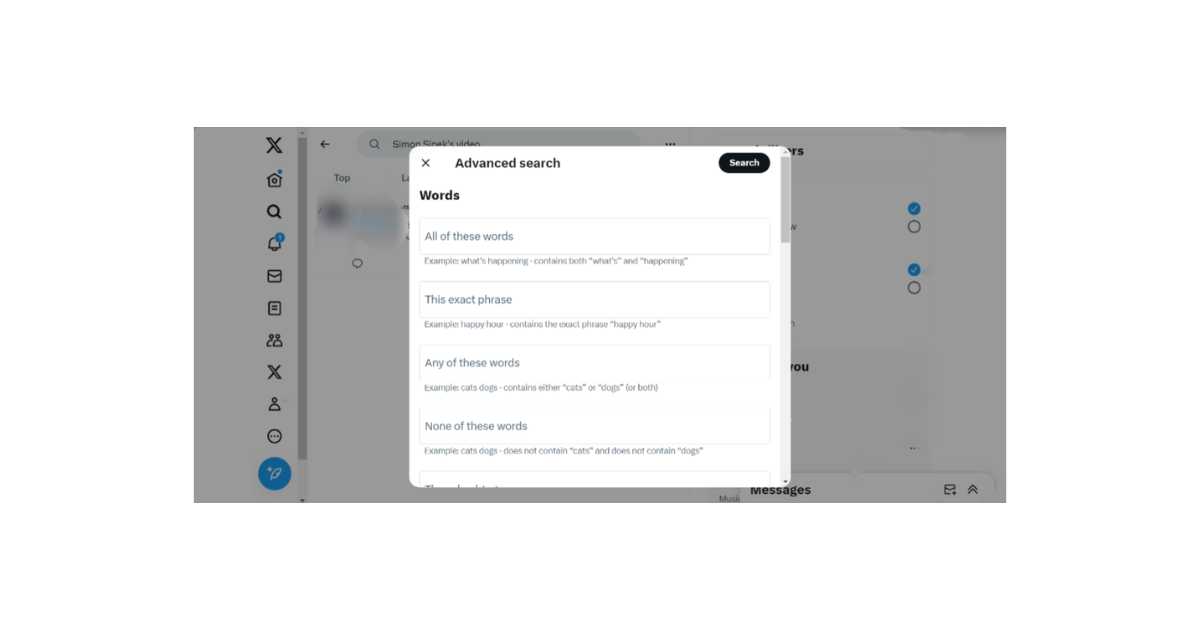
Durchsuchen von historischen Twitter-Daten mit der erweiterten Suchfunktion
Die Inline-Suche von Twitter, jetzt X, ist ein Fischernetz mit einer großen Maschenweite. Sie kann nur dann genaue Ergebnisse liefern, wenn die Suche offensichtlich und relativ aktuell ist. Schwierig wird es jedoch, wenn man historische Daten von Twitter sucht, die auf der Plattform gealtert sind. Glücklicherweise kommt hier die erweiterte Suchfunktion von Twitter ins Spiel.
Wie der Name schon sagt, erweitert diese Funktion Ihre Suche, indem sie tiefer gräbt, um Ihre Ergebnisse zu verbessern. Sie verwendet hochspezialisierte Filter, um die Genauigkeit der Ergebnisse einer Suche im Twitter-Verlauf zu verbessern. Leider können nur Tweeps, die X über die Webversion durchsuchen, diese Funktion nutzen. Die mobile X-App unterstützt die erweiterte Suchfunktion nicht.
Wenn Sie jedoch auf die Webversion von Twitter zugreifen können, sind dies die vier Schritte, um eine erweiterte Suche durchzuführen:
- Suchen Sie mit der Inline-Funktion von Twitter nach einem Stichwort und lassen Sie sich die Suchergebnisse von Twitter anzeigen.
- Tippen Sie dann auf "Erweiterte Suche" in der rechten Ecke der Seite unterhalb der "Suchfilter".
- Das Menü für die erweiterte Suche wird auf der Suchseite angezeigt. Sie können auch direkt zur Seite der erweiterten Suche gehen, um dieses Menü aufzurufen.
- Nach dem Öffnen füllen Sie das Feld entsprechend aus und tippen auf die Schaltfläche "Suchen" in der oberen rechten Ecke des Menüs. Sie ist normalerweise schwarz hervorgehoben.
Diese Aktion startet sofort Ihre Suche und zeigt Ergebnisse an, die Ihrem Suchbegriff entsprechen und mit den erweiterten Filtern übereinstimmen. Mit der erweiterten Suche können Sie sogar nach Tweets nach Datum suchen, um Ihre Suche noch weiter zu spezifizieren. Wenn Sie die Ergebnisse einer erweiterten Suche durchsuchen, sollten Sie die richtigen Registerkarten verwenden. Verwenden Sie die Registerkarten "Personen" für die Suche nach Konten, "Medien" für Fotos und Videos und so weiter.

So durchsuchen Sie Ihre historischen Daten in Ihrem Twitter-Archiv
Wenn Sie auf X nach alten Tweets suchen, erhalten Sie als Ergebnis die letzten 3200 Tweets aller Konten, auch Ihres. Sie können jedoch Tweets finden, die älter sind als dieser Bereich Ihres Kontos, aber nicht auf der Plattform. Denken Sie daran, dass Twitter automatisch alle Ihre Tweets archiviert, die älter als die 3200-Tweet-Grenze sind. Interessanterweise ist dieses Archiv verfügbar; Sie können jederzeit auf seinen Inhalt zugreifen.
So können Sie Ihre alten Tweets, Likes und Medien in Ihrem Archiv finden. Sie müssen nur wissen, wie Sie Ihr Twitter-Archiv anfordern und darauf zugreifen können, um diese Methode zu nutzen. Führen Sie die folgenden sieben Schritte aus, um Ihr Twitter-Archiv anzufordern und herunterzuladen und eine vollständige Archivsuche durchzuführen:
- Öffnen Sie in Ihrem Navigationsmenü "Einstellungen und Support" und dann "Einstellungen und Datenschutz".
- Wählen Sie oben in der Liste "Ihr Konto" und klicken Sie auf "Ein Archiv Ihrer Daten herunterladen".
- Bestätigen Sie Ihr Kennwort und verifizieren Sie Ihr Konto, wenn Sie dazu aufgefordert werden, um fortzufahren.
- Tippen Sie auf der nächsten Seite auf "Archiv anfordern". Damit ist die erste Phase beendet, da Twitter Zeit braucht (24 Stunden und mehr), um Ihr Archiv vorzubereiten.
- Sobald es fertig ist, benachrichtigt Twitter Sie per E-Mail und über eine Pop-up-Nachricht auf Ihrem Mobilgerät. Befolgen Sie eine dieser Anweisungen, um Ihr Archiv auf Ihr Gerät herunterzuladen.
- Ihr komplettes Archiv wird als Zip-Datei geliefert. Entpacken und öffnen Sie es, um auf Ihre Daten zuzugreifen. Twitter organisiert Ihre Daten in Ordnern, um die Navigation zu erleichtern.
- Öffnen Sie den von Ihnen gewählten Ordner, z. B. den Ordner "Tweets", und navigieren Sie zu Ihren Tweets. Das Archiv ordnet Ihre Daten in umgekehrter chronologischer Reihenfolge an, um die Navigation zu erleichtern. Sie können auch die Suchleiste verwenden, um bestimmte Daten in Ihrem Archiv zu finden.
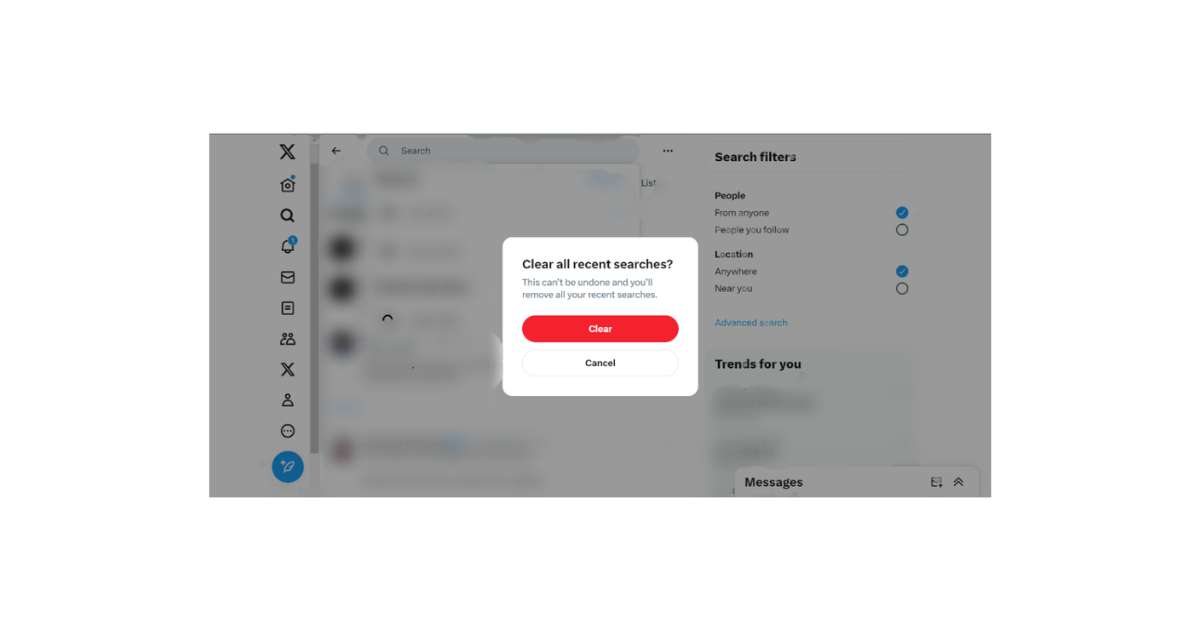
So zeigen Sie den Twitter-Suchverlauf Ihres Kontos an und löschen ihn
Erfahrene Tweeps wissen, dass die Zeitleiste und die Profilseite eines Nutzers nicht alles über die Online-Aktivitäten einer Person aussagen. Es kann sein, dass ein Nutzer eine "Gefällt mir"-Registerkarte für ein bestimmtes Interesse führt, aber viele andere, die anderen unbekannt sind, erkundet. Wenn Sie jedoch die wahren Interessen eines Tweeps herausfinden möchten, kann sein Suchverlauf helfen.
Twitter, jetzt X, speichert automatisch die Suche eines Nutzers und zeichnet seine Interessen auf, um bei zukünftigen Suchen zu helfen. Das unterscheidet sich von der "Gespeicherten Suche", bei der sich die Nutzer selbst autorisieren. Twitter erstellt diesen Verlauf automatisch bei jeder Suche, und er ist zeitlich begrenzt. Aber wie kann man diesen Verlauf einsehen?
Sie können Ihren Twitter-Suchverlauf über die Suchseite finden. Tippen Sie einfach auf das Suchfeld auf dieser Seite, und Ihr Suchverlauf erscheint darunter, über den gespeicherten Suchen. Je nach Länge der Liste werden diese Suchen in der Reihenfolge der letzten oder der regelmäßigen Suchen angezeigt.
Sie können diesen Verlauf mit einem Klick auf das Abbruchsymbol ganz rechts unter dem Suchfeld löschen. Bestätigen Sie nach dem Klick Ihre Aktion im Dropdown-Menü, um fortzufahren. Sie können Ihren Verlauf auch durch selektives Löschen filtern. Drücken Sie lange auf eine bestimmte Suche und tippen Sie im Dropdown-Menü auf "Löschen", um sie zu löschen.
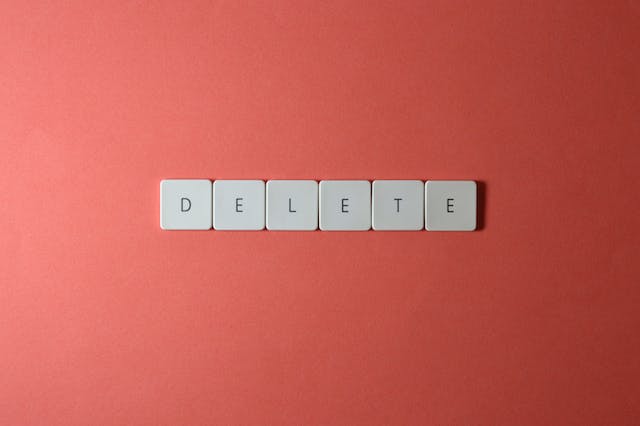
Wie man den gelöschten Suchverlauf auf Twitter findet: Ist das möglich?
Es ist leicht zu denken, dass der Suchverlauf einer Person zu schön ist, um wahr zu sein, wenn er leer ist. Man könnte misstrauisch werden und sich fragen, wie man einen gelöschten Suchverlauf auf Twitter findet. Das ist zwar ein lohnenswerter Versuch, aber ziemlich unmöglich. Sie können den gelöschten Suchverlauf eines Nutzers nicht wiederfinden, wenn er einmal gelöscht wurde.
Wenn Sie versuchen, Ihren Twitter-Suchverlauf zu löschen, erscheint eine Bestätigung mit der Warnung, dass Sie diese Aktion nicht rückgängig machen können. Sobald Sie also der Löschung des Verlaufs zustimmen, löscht Twitter die Daten endgültig. Das Gleiche gilt, wenn Sie einzelne Einträge löschen. Außerdem können sie keine zukünftigen Suchen beeinflussen, indem sie bei der Eingabe eines neuen Suchbegriffs als Vorschlag erscheinen.
Ebenso verschwinden gespeicherte Suchvorgänge nach dem Löschen dauerhaft. Bislang kann keine X-Funktion oder zwischengeschaltete App Ihren Suchverlauf oder Ihre gespeicherte Suchliste wiederherstellen, wenn sie einmal gelöscht wurde. Wenn Sie sich also auf Ihren Suchverlauf verlassen, um künftige Suchen vorzuschlagen, sollten Sie darauf achten, ihn nicht versehentlich zu löschen. Ebenso sollten Sie gespeicherte Suchvorgänge nur dann löschen, wenn es notwendig ist, z. B. wenn Sie Ihr Speicherlimit erreicht haben.
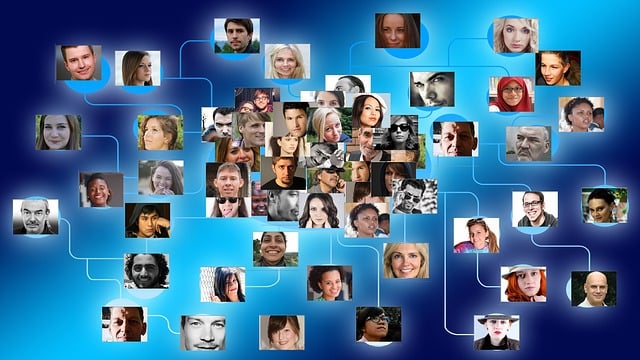
Die Anzahl Ihrer Twitter-Follower: Historische Daten, die es wert sind, beobachtet zu werden
Ein guter Tweet kann die Grenzen sprengen und Ihnen ein breites Engagement und entsprechende Konversionen einbringen. Eine gute Followerzahl ist jedoch die beste Grundlage für die Erweiterung der Reichweite all Ihrer Tweets. Deshalb sind alle Tweeps bestrebt, ihr Publikum zu vergrößern, indem sie die Zahl ihrer Follower erhöhen.
Diese Kennzahl kann jedoch ziemlich kompliziert sein und schwanken. Das gilt vor allem dann, wenn Sie die Zahl Ihrer Twitter-Follower mit unkonventionellen Mitteln wie dem Kauf von Followern erhöhen. Außerdem benachrichtigt Twitter Sie zwar über neue Follower, aber nicht über die Entfollower. Wie können Sie also Ihren Follow- und Unfollow-Fluss im Laufe der Zeit überwachen?
Das können Sie mit Twitter Analytics tun. Dieses X-Inline-Tool liefert Echtzeit-Metriken und Daten über Ihr Konto. Es ermöglicht Ihnen auch, den Datenfluss für einen bestimmten Zeitraum zu verfolgen. So können Sie leicht herausfinden, wie viele Personen Ihnen in einem Monat oder einem anderen festgelegten Zeitraum gefolgt sind und wie viele Ihnen nicht gefolgt sind. Das Tool stellt diese Informationen statistisch dar, damit Sie eine detaillierte Analyse vornehmen können.
Wenn Sie Ihre Analysen verfolgen, können Sie feststellen, wie gut Ihre X-Kampagne läuft oder wie weit sie zurückgeht. Wenn letzteres der Fall ist, müssen Sie umgehend Maßnahmen ergreifen, um eine erfolgreiche Kampagne zu gewährleisten. Manchmal müssen Sie drastische Maßnahmen ergreifen, um die Probleme nach einer historischen Twitter-Suche anzugehen.
Wenn Sie Ihre Timeline bereinigen möchten, sollten Sie TweetEraser verwenden, um Ihre Aufgaben zu vereinfachen und zu perfektionieren. Dieses Twitter-Verwaltungstool verfügt über einen großartigen Algorithmus, der es ermöglicht, Ihre Timeline zu bereinigen und dabei wichtige Daten zu erhalten. Mit einem einzigen Klick können Sie Ihre Tweets automatisch löschen, Ihre Timeline in Ihr Archiv importieren oder sie löschen. Es hilft Ihnen, Ihre Timeline zu pflegen, um potenzielle und aktive Follower zu beeindrucken und Ihre Community wachsen zu lassen. Beginnen Sie also noch heute mit dem Filtern und Bereinigen Ihrer Twitter-Timeline!